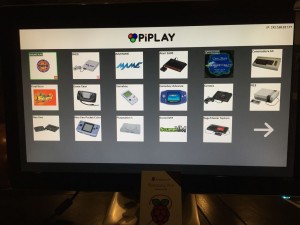Mein erstes kleines Programm mit dem Arduino
By admin, Januar 22nd, 2011,in Arduino
Schlagwörter: arduino, arduino example, blink, led, pcb push button | 1 Comment »
2 LEDs, 2 Widerstände und ein kleiner Push Button waren nötig, um mein kleines Progrämmchen zum Laufen zu bekommen… nagut, es ist jetzt echt noch kein Meisterwerk, aber ich bin schon etwas erstaunt, wie schnell es doch gegangen ist.
Kurze Beschreibung des Ablaufs:
Es leuchtet immer die rote LED. Wenn ich jetzt einen Button drücke, dann beginnt die gelbe LED zu leuchten. Lasse ich den Button los, dann leuchtet wieder die rote. Hey, ich hab euch gesagt, dass es kein Meisterwerk ist :-)…
Folgendes Code Snippet habe ich verwendet:
Am Anfang werden die Inputs und Outputs, sowie die Namen der Pins definiert. Im loop() kann man schön sehen, dass hier der Button Input abgefangen wird und dadurch die LEDs an Pin13 und Pin11 gesteuert werden.
Das hier ist das Ergebnis: